Microsoft-Office-Password-Cracker-toolを使ってwordファイルのパスワードを解析してみた
Microsoft-Office-Password-Cracker-toolを使ってwordファイルのパスワード解析を試してみました。なお、このようなツールを外部環境で悪用すると法に触れますので、使用は自己責任でお願いします。
WindowsへのKali Linuxのインストール
本題に入る前に、デジタル・フォレンジックやペネトレーションテスト用のツール「Kali Linux」をWindowsに入れたので、簡単に紹介します。
数年前(?)はVirtualBox上で動かしてましたが、今はWindowsにWSL2(Windows上で動作するLinuxサブシステム)をインストールして気軽(?)に環境を構築できます。
気軽と言いながら「Kali linux」を初心者でも簡単に操作できる「kali-win-kex(GUI環境)」をインストールするところで躓きました。TigerVNCが起動した後に画面が真っ暗で解決に時間を要したため、参考URLを備忘録として残します。
-
WSL2の手動インストール手順
※Linux カーネル更新プログラムパッケージのダウンロードが必要 -
WSL 2 の Kali Linux で Win-KeX (kali-win-kex) を使う場合の注意点
※WSL 1 ではなく WSL 2 - WSL2でWin-KeX(Kali LinuxのGUI環境)を使ってみた
Microsoft-Office-Password-Cracker-toolのインストール・実行
Excel、Word、PDF、Rar、Zipファイル等のパスワードクラックが可能な「Microsoft-Office-Password-Cracker-tool」をインストールして実行します。
Terminalで以下のコマンドを入力します。ツールの詳細は以下のURLを参照してください。
$ sudo apt-get install john
$ sudo apt-get install screenfetch
$ git clone https://github.com/vishalpatil1337/Microsoft-Office-Password-Cracker-tool.git
$ cd Microsoft-Office-Password-Cracker-tool && chmod +x *
$ ./ms-word-file-cracker.sh

パスワード設定したファイルの準備
パスワードを設定したwordファイル(test.docx)をツールと同じフォルダ配下に格納します。
\\wsl$\kali-linux\home\[ユーザ名]\Microsoft-Office-Password-Cracker-tool

辞書ファイルの準備
解析用の辞書ファイル(パスワードリスト)をwordファイル同様でツールと同じフォルダ配下に格納します。以下のURLから拝借しました。最近のトレンド(?)の辞書ファイルはよくわかりません。 password.gz ※gunzipコマンドでgzを解凍
パスワード解析の実行
上の手順で./ms-word-file-cracker.shを実行した後は、表示のとおりに選択していきます。
- まず5つのオプションが表示されます。今回はwordファイルなので「1」と入力します。
[1] Select 1 to crack MS WORD File password
[2] Select 2 to crack PDF File password
[3] Select 3 to crack ZIP File password
[4] Select 4 to crack RAR File password
[5] Select 5 to exit
1
- 解読対象のwordファイル(test.docx)を指定します。
- 今回は用意したwordlist(辞書ファイル)を使用するので「2」を選択して、辞書ファイル(password)を指定します。
Select 1 for making our wordlist
Select 2 for using wordlist that you have or downloaded
2
specify the full path to the wordlist
password
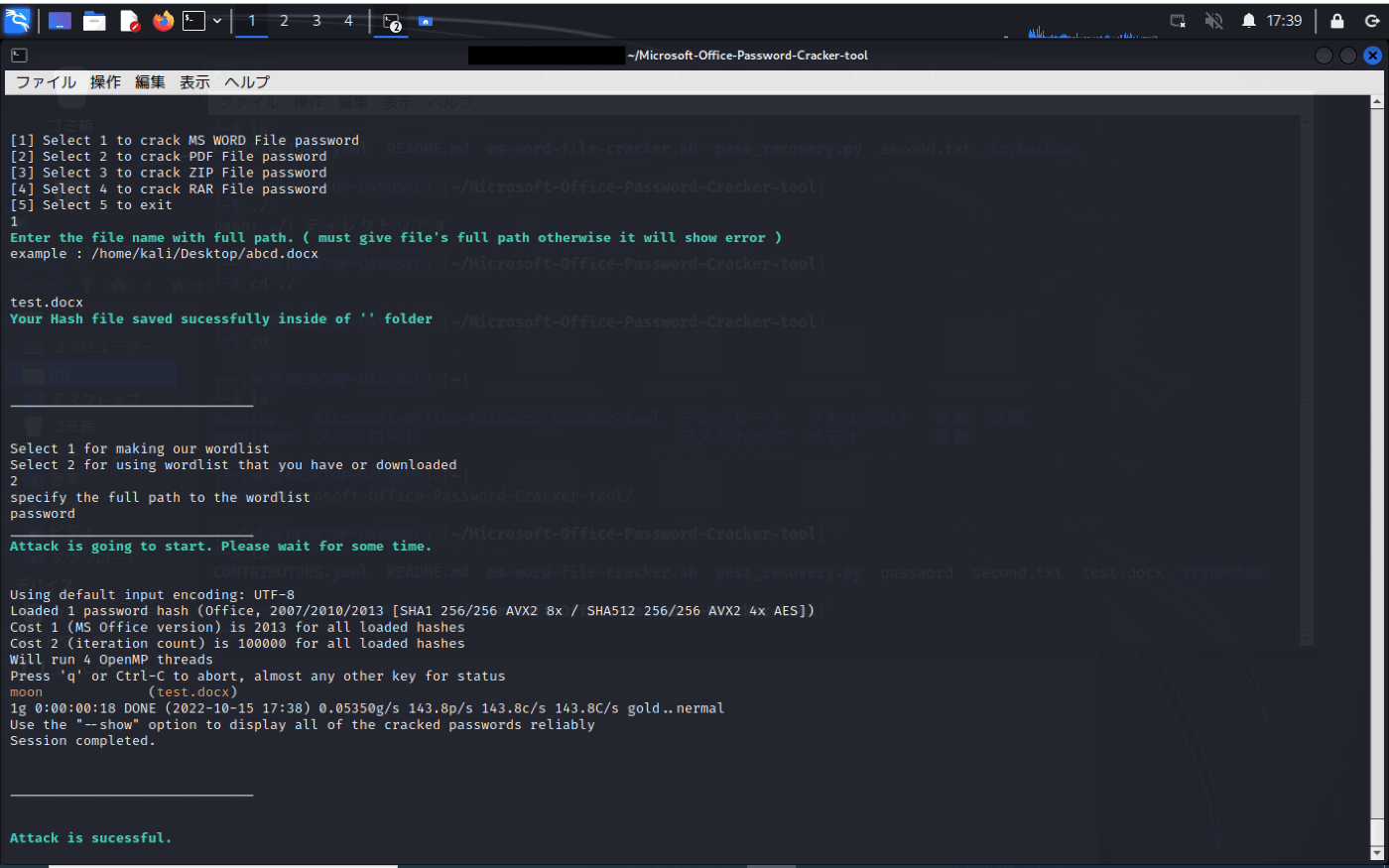
パスワード解析完了
設定していたパスワードが一瞬で解析されました。
Attack is sucessful.
Check password -->
YOUR PASSWORD IS :
moon

素人でも簡単にできました。
せっかくなので、今後もkali Linuxのツール(あれ…これはKaliのツールではない…?)をほどよく試してみたいです。
以上です。
Discussion